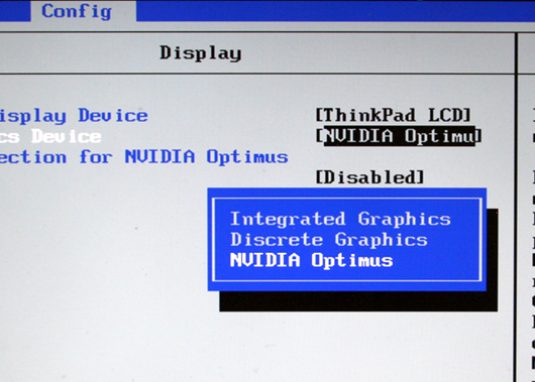लैपटॉप पर वीडियो कार्ड कैसे स्विच करें?

वीडियो देखें




वीडियो कार्ड किसी भी पीसी के प्रमुख तत्वों में से एक है। उनके लिए धन्यवाद, हम फिल्में देखते हैं, खेल खेलते हैं, विभिन्न अनुप्रयोग चलाते हैं, शक्तिशाली ग्राफिक्स कार्यक्रमों के साथ काम करते हैं और इतने पर। लोड वीडियो कार्ड पर लगाया जाता है, और इसमें कंप्यूटर की एक महत्वपूर्ण ऊर्जा खपत होती है, जो लैपटॉप के साथ काम करने के मामले में हमेशा सुविधाजनक नहीं होता है
इस कठिनाई को खत्म करने के लिए, पोर्टेबल पीसी के निर्माता दो वीडियो कार्ड एम्बेड करते हैं। उनके बीच स्विच करना, उपयोगकर्ता के पास अपने गैजेट के "जीवन शक्तियों" के व्यय को समायोजित करने की क्षमता है।
दो प्रकार के वीडियो कार्ड
इसलिए, लैपटॉप में ऊर्जा के अधिक किफायती, विचारशील व्यय के उद्देश्य के लिए, निम्न दो प्रकार के वीडियो एडाप्टर को माउंट किया जाता है:
- एकीकृत। यह तत्व या तो मदरबोर्ड में एक अलग चिप द्वारा लगाया जाता है, या कंप्यूटर प्रोसेसर में खुद को एकीकृत करता है। यह डिवाइस बहुत ही कम मात्रा में बिजली खर्च करता है, दोनों वीडियो कार्ड पर न्यूनतम भार के साथ और अधिकतम पर। बेशक, इस तरह के एक प्लस एक प्राकृतिक दोष का अर्थ है: तत्व का प्रदर्शन काफी कम है। यही है, सोचने के लिए, कार्य करना, आपका पीसी अधिक समय बिताना होगा।
- असतत। यह अलग से जुड़ा हुआ है। अपने काम के सिद्धांतों के अनुसार, वीडियो कार्ड का यह प्रारूप सामान्य, अंतर्निहित तत्व से भिन्न नहीं है। हालांकि, इसके विपरीत गुण हैं: उच्च शक्ति खपत और बहुत अधिक प्रदर्शन
अधिकांश नोटबुक मॉडल में प्राथमिकताएक एकीकृत एडाप्टर है इसलिए, यह पता लगाना उपयोगी है कि लैपटॉप पर वीडियो कार्ड कैसे स्विच किया जाए। यह कार्य के आधार पर, उपलब्ध समय सीमा, काम की जटिलता, लैपटॉप बैटरी चार्ज करने की डिग्री, पीसी का सबसे प्रभावी उपयोग करने की अनुमति देगा।
हम जोर देते हैं कि आपके आवेदन, खेल, किसी प्रकार का काम कार्यक्रम चलाने से पहले आपको बदलाव करने की आवश्यकता है।
स्विच कैसे करें?
यदि आपके पास एक AMD प्रोसेसर (अति / एएमडी ग्राफिक्स कार्ड है)
काम करने के लिए आपको स्थापित ड्राइवरों की आवश्यकता होगीदोनों वीडियो कार्डों पर, साथ ही कैटलिस्ट कंट्रोल सेंटर नामक एक कार्यक्रम, स्वचालित रूप से एक एडाप्टर को दूसरे में स्विच करने पर, इस बात पर निर्भर करता है कि वर्तमान में कौन सा प्रोग्राम चल रहा है। हालांकि, इस मोड में, उपयोगिता हमेशा सही ढंग से काम नहीं करती है। यही कारण है कि आपको मैन्युअल रूप से प्रक्रिया को नियंत्रित करना पड़ सकता है - इसके लिए आपको मेनू पर जाना होगा और उपयुक्त विकल्प का चयन करना होगा
यदि आपके पास एक इंटेल प्रोसेसर है
दो विकल्प हो सकते हैं:
- यदि एक असतत अति / एएमडी ग्राफिक्स कार्ड, तो भीउत्प्रेरक नियंत्रण केंद्र की सहायता करेगा वैकल्पिक रूप से, स्वचालित स्विचिंग के लिए, आप लैपटॉप निर्माता की वेबसाइट पर उचित ड्रायवर डाउनलोड कर सकते हैं और उसके बाद, BIOS पर जा सकते हैं और डिस्प्ले मोड मेनू के बाद, स्विचबिल मान निर्दिष्ट करें।
- यदि असतत ग्राफिक्स कार्ड nVidia, तो पर्याप्त हैबस दोनों वीडियो कार्ड पर चालकों को स्थापित करेगा स्विचओवर नियंत्रण कक्ष एनवीडिया के माध्यम से किया जा सकता है, टैब "प्रोग्राम सेटिंग्स", "3D मानकों का प्रबंधन" अपने पीसी पर स्थापित किए गए प्रत्येक प्रोग्राम के लिए, आप इसे या उस वीडियो कार्ड को सेट कर सकते हैं। अगला, इसे शुरू करने से, सिस्टम स्वचालित रूप से वांछित एडाप्टर पर स्विच हो जाएगा अगर आपको सेटिंग्स में समायोजन करने की आवश्यकता है, तो बस इस खंड में वापस जाएं और सेटिंग्स को बदलें
यदि आप Windows XP चला रहे हैं
उपरोक्त सिफारिशों में से कुछ नहीं हैंकाम अगर यह ऑपरेटिंग सिस्टम स्थापित है। इसलिए, एडेप्टर स्विच करने के लिए, आपको BIOS में जाने और डिस्प्ले मोड मेनू में असतत विकल्प का चयन करना होगा। यह डिफ़ॉल्ट एकीकृत ग्राफिक्स को अक्षम करता है
इसके अलावा पढ़ें:
- ग्राफ़िक्स कार्ड को डिस्कनेक्ट कैसे करें
- लैपटॉप पर कौन सा वीडियो कार्ड